Windows 11de parlaklığı ayarlamanın 8 yolu

Windows 11 cihazındaki parlaklığın ayarlanması için pratik bilgiler. Parlaklık kısayol tuşları ve ayarlama yöntemleri hakkında detaylar.
Windows'un bu işletim sistemini kullanırken kaydettiğiniz parolaları ve oturum açma ayrıntılarını nerede sakladığını biliyor musunuz? Örneğin, bir ağ paylaşımına erişirsiniz ve ona erişmek için bir kullanıcı adı ve parola yazarsınız. Bunu yaptığınızda, Windows bu ayrıntıları daha sonra kullanmak üzere saklar. Bunu Credential Manager adlı gizli bir masaüstü uygulamasında yapar . Bu uygulamayı nasıl bulacağınız, Windows tarafından hangi kimlik bilgilerinin saklandığını nasıl göreceğiniz ve bunları nasıl yöneteceğiniz aşağıda açıklanmıştır:
İçindekiler
Kimlik Yöneticisi nedir?
Kimlik Bilgisi Yöneticisi , Windows'un kullanıcı adları, parolalar ve adresler gibi oturum açma kimlik bilgilerini depoladığı "dijital dolap"tır. Bu bilgiler, yerel bilgisayarınızda, aynı ağdaki diğer bilgisayarlarda, sunucularda veya web siteleri gibi internet konumlarında kullanılmak üzere Windows tarafından kaydedilebilir. Bu veriler, Windows tarafından veya Dosya Gezgini, Microsoft Office gibi uygulamalar ve programlar tarafından kullanılabilir. Skype, sanallaştırma yazılımı vb. Kimlik bilgileri birkaç kategoriye ayrılır:
Windows 10 ve Windows 8.1'de, Sertifika Tabanlı Kimlik Bilgileri ve Genel Kimlik Bilgileri , Windows Kimlik Bilgileri bölümünde gruplandırılmıştır .
Bu kimlik bilgileri, Windows ve kullandığınız uygulamalar tarafından otomatik olarak depolanır ve yönetilir. Kimlik Bilgisi Yöneticisi , kimlik doğrulama bilgileri değiştiğinde bildirim alır ve bunları otomatik olarak güncelleyerek en son geçerli bilgileri kaydeder. Bilgisayarınızda hangi kimlik bilgilerinin saklandığını bilmek istemiyorsanız veya yanlış bir tanesini kaldırmanız veya düzenlemeniz gerekmedikçe, Kimlik Bilgileri Yöneticisi'ni kullanmanıza gerek yoktur .
Windows'ta Kimlik Bilgileri Yöneticisi nasıl açılır
Windows'un tüm sürümlerinde aynı şekilde çalışan yöntem. Önce Denetim Masası'nı açın ve ardından " Kullanıcı Hesapları (ve Aile Güvenliği) -> Kimlik Bilgileri Yöneticisi"ne gidin.

Windows, Kimlik Bilgileri Yöneticisi
Kimlik Bilgileri Yöneticisini açmanın başka bir yolu da aramayı kullanmaktır. Windows 10 kullanıyorsanız, görev çubuğundaki arama kutusunu kullanın ve "kimlik bilgisi" yazın. Ardından, uygun arama sonucuna tıklayın veya dokunun.
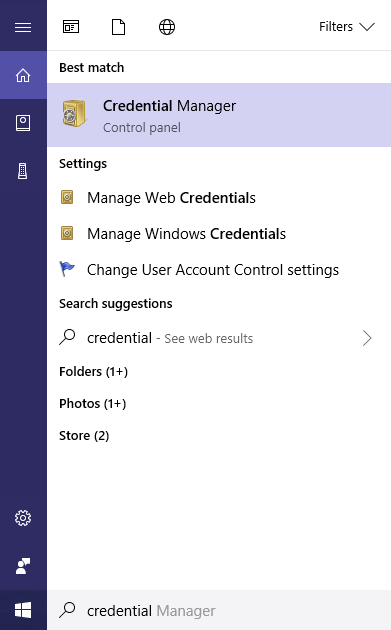
Windows, Kimlik Bilgileri Yöneticisi
Windows 7'de Başlat Menüsünü açın ve arama kutusuna "kimlik bilgisi " yazın. Kimlik Bilgisi Yöneticisi'ni tıklayın .
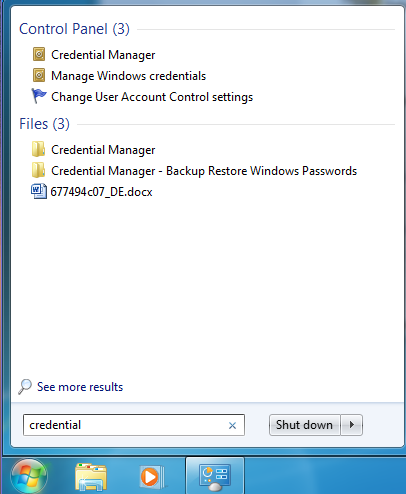
Windows, Kimlik Bilgileri Yöneticisi
Windows 8.1 kullanıyorsanız, Başlangıç ekranına gidin ve "kimlik bilgisi" kelimesini arayın. Arama sonuçları listesinde, Kimlik Bilgileri Yöneticisi öğesine tıklayın veya dokunun .
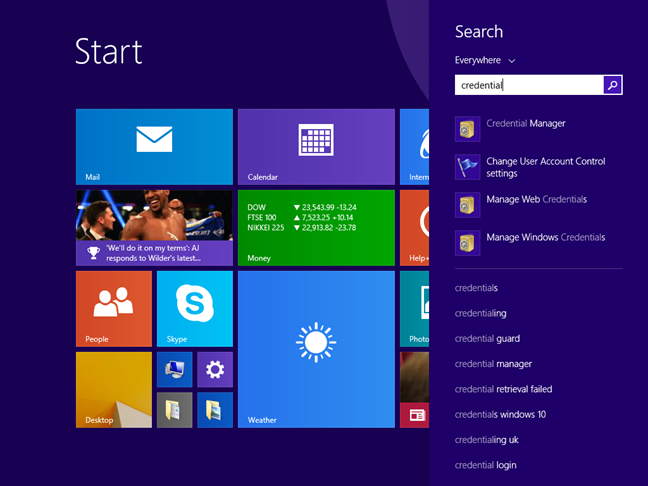
Windows, Kimlik Bilgileri Yöneticisi
Şimdi, Credential Manager ile nasıl çalışılacağını görelim .
Saklanan Windows kimlik bilgilerinizde nasıl gezinilir
Kimlik Bilgisi Yöneticisi , Windows sürümleri arasında biraz farklı görünüyor. Örneğin, Windows 7'de, aşağı kaydırabileceğiniz tek bir listede tüm kimlik bilgilerine sahip yalnızca Windows Kasasına sahip olduğunuzu görebilirsiniz.

Windows, Kimlik Bilgileri Yöneticisi
Windows 10 ve Windows 8.1'de, bir yerine iki kasanız vardır: Web Kimlik Bilgileri ve Windows Kimlik Bilgileri (Sertifika Tabanlı Kimlik Bilgileri, Genel Kimlik Bilgileri ve Windows Kimlik Bilgilerini içerir). Açmak istediğiniz kasaya tıklayın veya dokunun ve Windows tarafından depolanan kimlik bilgileri listesini aşağı kaydırın.

Windows, Kimlik Bilgileri Yöneticisi
Windows'a kimlik bilgileri nasıl eklenir
Gerektiğinde Windows'un otomatik olarak kullanması için bir kimlik bilgisi eklemek isteyebilirsiniz. Örneğin, bir ağ bilgisayarına erişmek ve bu bilgisayarın ağ ile ne paylaştığını görmek için oturum açma hesabını ve parolasını eklemek isteyebilirsiniz. Eklemek istediğiniz kimlik bilgileri kategorisinde, kimlik bilgisi ekle bağlantısına tıklayın veya dokunun. Örneğin, bir Windows Kimlik Bilgisi eklemek istiyorsanız, "Bir Windows kimlik bilgisi ekle"ye tıklayın veya dokunun.

Windows, Kimlik Bilgileri Yöneticisi
Ardından gerekli oturum açma bilgilerini yazmanız istenir. İlk olarak, ağ bilgisayarının IP adresini veya adını yazın. Ardından, kullanmak istediğiniz kullanıcı adını yazın. Aşağıdaki ekran görüntüsünde gösterildiği gibi, kullanıcı adından önce bilgisayarın adını yazmayı unutmayın. Ardından, şifreyi yazın ve Tamam'a basın.
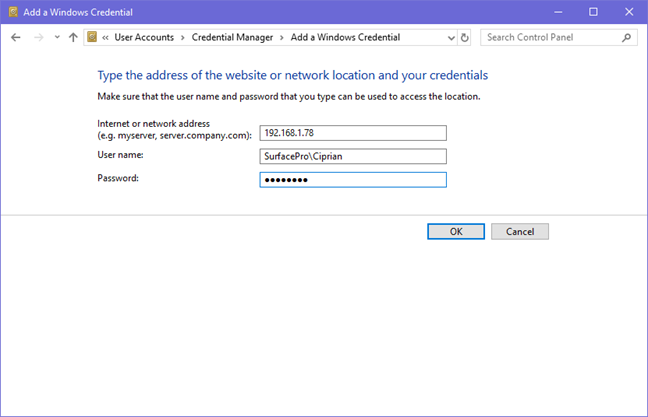
Windows, Kimlik Bilgileri Yöneticisi
Kimlik bilgileri artık o ağ bilgisayarına her eriştiğinizde otomatik olarak depolanır ve kullanılır.
NOT: Hatırlamanız gereken önemli bir husus, Web Kimlik Bilgilerini Kimlik Bilgileri Yöneticisi'ne manuel olarak ekleyememenizdir . Bunlar, Internet Explorer veya Skype gibi web uygulamaları tarafından otomatik olarak eklenir .
Windows'tan bir kimlik bilgisi nasıl kaldırılır
Bir kimlik bilgisini kaldırmak için önce onu bulun ve adına veya sağdaki oka tıklayarak genişletin. Ardından, Kaldır'a veya " Kasadan kaldır"a (Windows sürümünüzde seçeneğin nasıl adlandırıldığına bağlı olarak) tıklayın veya dokunun.

Windows, Kimlik Bilgileri Yöneticisi
Silme işlemini onaylamanız istenir. Evet'e tıklayın veya dokunun .
Windows, Kimlik Bilgileri Yöneticisi
Kimlik bilgisi kaldırıldı ve artık Windows veya onu kullanan uygulama tarafından kullanılamaz.
Mevcut bir kimlik bilgisi nasıl düzenlenir
Mevcut bir kimlik bilgisinin ayrıntılarını düzenlemek için önce onu bulun ve adının üzerine veya adının sağ tarafındaki oka tıklayarak genişletin. Ardından, Düzenle'yi tıklayın .

Windows, Kimlik Bilgileri Yöneticisi
Artık ayrıntılarını değiştirebilirsiniz. Değişikliklerinizin saklanması için Kaydet'e basmayı unutmayın .

Windows, Kimlik Bilgileri Yöneticisi
ÖNEMLİ: Kimlik bilgilerini, sanallaştırma yazılımı gibi özel uygulamalar tarafından kullanılan şifreli parolalarla veya kimlik bilgileriyle değiştirmemenizi öneririz. Kimlik bilgilerini bu uygulamalarda güncellemelisiniz, Kimlik Bilgileri Yöneticisi'nde değil . Bu uygulamaların artık düzgün çalışmaması riskini alırsınız ve bunları yeniden yüklemeniz ve sıfırdan yeniden yapılandırmanız gerekebilir.
Kimlik bilgileri nasıl yedeklenir
Kimlik Bilgisi Yöneticisi hakkında zaten bilgisi olan daha bilgili kullanıcılar , kimlik bilgilerini nasıl yedekleyeceklerini ve gerektiğinde başka bir Windows bilgisayarına veya cihazına nasıl taşıyacaklarını bilmek isteyebilirler. Bu eğitim onlar için faydalı olabilir: Windows Kasası Parolalarını Yedekleme ve Geri Yükleme.
Çözüm
Kimlik Bilgisi Yöneticisi , bilgi işlem deneyiminizde önemli bir role sahiptir. Yanlış ayrıntıların saklanması ve kullanılması nedeniyle, onu nasıl bulacağınızı ve onunla nasıl çalışacağınızı bilmek, farklı ağ ve web konumlarında oturum açamadığınızda önemli olabilir. Ancak, herkes bununla oynamamalı ve Kimlik Bilgisi Yöneticisi'nde değişiklik yaparken bir dereceye kadar dikkatli olunması önerilir .
Windows 11 cihazındaki parlaklığın ayarlanması için pratik bilgiler. Parlaklık kısayol tuşları ve ayarlama yöntemleri hakkında detaylar.
Windows 10 ve Windows 11
Windows 10
Eğer Samsung telefonunuzda Galaxy AI özelliğini artık kullanmanıza gerek kalmadıysa çok basit bir işlemle kapatabilirsiniz. İşte Samsung telefonlarda Galaxy AI'yı kapatma talimatları.
Instagram'da herhangi bir AI karakteri kullanmanıza gerek yoksa, onu da hızlıca silebilirsiniz. İşte Instagram'da yapay zeka karakterlerini kaldırma rehberi.
Excel'de delta sembolü, Excel'de üçgen sembolü olarak da bilinir, istatistiksel veri tablolarında, artan veya azalan sayıları veya kullanıcının isteğine göre herhangi bir veriyi ifade etmek için çok kullanılır.
Kullanıcılar, tüm sayfaların görüntülendiği bir Google E-Tablolar dosyasını paylaşmanın yanı sıra, bir Google E-Tablolar veri alanını paylaşmayı veya Google E-Tablolar'da bir sayfayı paylaşmayı seçebilirler.
Kullanıcılar ayrıca istedikleri zaman hem mobil hem de bilgisayar sürümlerinde ChatGPT hafızasını kapatmayı özelleştirebiliyorlar. ChatGPT depolamayı devre dışı bırakma talimatlarını aşağıda bulabilirsiniz.
Varsayılan olarak Windows Update güncellemeleri otomatik olarak kontrol eder ve ayrıca son güncellemenin ne zaman olduğunu da görebilirsiniz. Windows'un en son ne zaman güncellendiğini nasıl göreceğinize dair talimatlar aşağıdadır.
Temel olarak iPhone'da eSIM silme işlemini de takip etmemiz oldukça basit. İşte iPhone'da eSIM'i kaldırma talimatları.
iPhone'da Live Photos'u video olarak kaydetmenin yanı sıra, kullanıcılar iPhone'da Live Photos'u Boomerang'a çok basit bir şekilde dönüştürebilirler.
Birçok uygulama, FaceTime görüşmesi yaptığınızda otomatik olarak SharePlay özelliğini etkinleştiriyor; bu da yanlışlıkla yanlış bir düğmeye basmanıza ve yaptığınız görüntülü görüşmeyi mahvetmenize neden olabilir.
Tıkla Yap'ı etkinleştirdiğinizde, özellik çalışır ve tıkladığınız metni veya resmi anlar ve ardından ilgili bağlamsal eylemleri sağlamak için yargılarda bulunur.
Klavye arka ışığını açmak, klavyenin parlamasını sağlayarak, düşük ışık koşullarında çalışırken kullanışlı olabilir veya oyun köşenizin daha havalı görünmesini sağlayabilir. Dizüstü bilgisayar klavye ışıklarını açmanın 4 farklı yolunu aşağıdan seçebilirsiniz.
Windows 10'da Güvenli Mod'a girmenin birçok yolu vardır, Windows'a giremiyorsanız ve giremiyorsanız. Bilgisayarınızı başlatırken Windows 10 Güvenli Mod'a girmek için lütfen WebTech360'ın aşağıdaki makalesine bakın.
Grok AI, kişisel fotoğrafları yeni stillere dönüştürecek şekilde AI fotoğraf üretecini genişletti; örneğin ünlü animasyon filmleriyle Studio Ghibli tarzı fotoğraflar yaratıldı.
Google One AI Premium, kullanıcıların kaydolup Gemini Advanced asistanı gibi birçok yükseltilmiş özelliği deneyimlemeleri için 1 aylık ücretsiz deneme süresi sunuyor.
Apple, iOS 18.4 sürümünden itibaren kullanıcıların Safari'de son aramaların gösterilip gösterilmeyeceğine karar vermelerine olanak tanıyor.
















